Quando si crea una vista in sezione, si disegna una linea che definisce il punto in cui tagliare la vista in sezione. È anche possibile creare una vista in sezione specificando una linea in uno schizzo del disegno associato alla vista primaria.
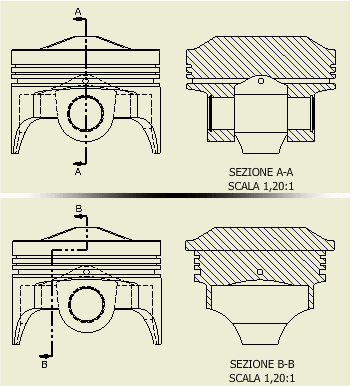
Nell'immagine di seguito è stata utilizzata una vista in sezione per esporre i componenti per l'inserimento di numeri di riferimento.
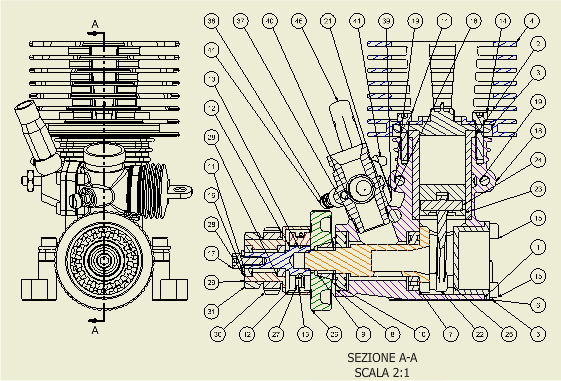
Una linea di taglio della vista riconosce i tipi di vista disponibili di cui è possibile effettuare la proiezione. A seconda di come viene creata, la linea può definire il tipo di vista in sezione o un contorno per una vista parziale.
La lunghezza della linea di taglio definisce l'estensione della vista in sezione. Una linea di taglio che attraversa solo parzialmente la vista del modello genera una vista in sezione parziale.
Se viene tracciata al di fuori della vista primaria, la linea di taglio della vista definisce un piano da cui proiettare una vista ausiliaria.
- In una vista di assiemi, è possibile escludere dei componenti dal sezionamento. Nel browser fare clic con il pulsante destro del mouse sul componente che si desidera escludere, quindi selezionare Nessuno.
- Durante la creazione di una vista derivata (dipendente), gli attributi di sezione della vista primaria vengono copiati in quella derivata, ma non risultano associativi. Le modifiche apportate agli attributi della vista in sezione primaria non influiscono su quella derivata. È possibile modificare le impostazioni senza alterare gli attributi della vista primaria.
- Le impostazioni di sezione e di visibilità vengono quindi copiate nelle viste proiettate. Per tutte le viste è disponibile un controllo delle impostazioni di sezione e di visibilità. Le modifiche apportate alle impostazioni riguardano esclusivamente la vista di cui è stato cambiato il contenuto delle impostazioni.
- Le impostazioni di sezione e di visibilità influenzano il risultato di una operazione di vista spaccata.
- Nelle viste in sezione basate su presentazioni sono visibili le tracce. È possibile attivare o disattivare la visibilità di una sola traccia o di tutte le tracce.
- Se sono stati usati dei vincoli dedotti o espliciti per posizionare la linea di taglio, è necessario modificare lo schizzo per rimuovere i vincoli prima di potere trascinare i segmenti o i punti vincolati.
Linee di taglio della vista
Mentre si sposta il cursore per tracciare una linea di taglio della vista, vengono dedotti i vincoli relativi a lavorazioni e spigoli. Se si posiziona un punto mentre è visualizzata una linea di deduzione, il vincolo viene applicato automaticamente.
Quando la linea di taglio della vista è completa, spostare il cursore nella finestra grafica per visualizzare l'anteprima delle viste disponibili. Dopo aver posizionato la vista, è possibile spostarla solo entro i limiti imposti dai vincoli della linea di taglio della vista.
Specifica delle linee dello schizzo del disegno per le linee di taglio della vista
Dopo avere associato uno schizzo del disegno alla vista, è possibile usare qualsiasi linea dello schizzo che passi attraverso la geometria della vista per specificare la sezione della vista.
Allineamento della vista in sezione
La vista definita da una linea di taglio è in genere allineata alla vista primaria. Può essere spostata entro i limiti imposti dal vincolo di allineamento. Se si rimuove l'allineamento, la vista può essere spostata liberamente all'interno del disegno e nella vista primaria viene visualizzata la linea di taglio della vista con le punte di freccia e l'etichetta di testo associate.
Tratteggio in viste in sezione
Quando si crea una vista in sezione, vengono automaticamente applicati i modelli di tratteggio. Lo stile di tratteggio attivo definisce il modello, la scala, lo spostamento e altri attributi del tratteggio.
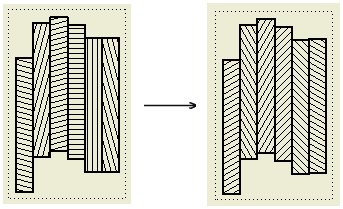 |
Quando più parti vengono tagliate in una vista di sezione, un determinato angolo di tratteggio viene applicato a ciascun tratteggio di sezione. Gli angoli di tratteggio della sezione di default vengono specificati da valori predefiniti nella scheda Generale del riquadro Stile norme. La rotazione finale del tratteggio per viste di taglio include anche l'angolo di rotazione definito nello stile di tratteggio. Se necessario, utilizzare l'Editor stili e norme per modificare i valori di default dell'angolo di tratteggio. Nota: Gli angoli di rotazione del tratteggio di default vengono applicati alla creazione delle viste di sezione. Se l'impostazione nella norma cambia, le viste in sezione esistenti mantengono l'angolo di rotazione del tratteggio come sostituzione oggetto.
|
Per modificare il tratteggio di default nelle viste di taglio:
- Modificare lo stile corrente oppure selezionare un altro stile di tratteggio per l'oggetto Tratteggio di sezione in Valori di default oggetto.
- Modificare gli angoli di tratteggio della sezione di default nella scheda Generale del riquadro Stile norme. Gli angoli del tratteggio di sezione definiscono la rotazione del tratteggio per determinate parti sezionate.
- Caricare i modelli di tratteggio da un file PAT esterno e impostarli nello stile di tratteggio.
- Mappare materiali sui modelli di tratteggio nella scheda Valori di default modello di tratteggio materiale della finestra Stile norme.
Per modificare le proprietà di un tratteggio in una vista di taglio, fare clic con il pulsante destro del mouse sul tratteggio e scegliere Modifica. Quindi modificare gli attributi del tratteggio nella finestra di dialogo Modifica modello di tratteggio. Tutte le modifiche vengono conservate come sostituzioni di proprietà.
Per modificare lo stile di tratteggio per un tratteggio di sezione, selezionare un altro stile dall'elenco di stili nella scheda Annotazione della barra multifunzione. Lo stile di tratteggio selezionato viene applicato all'oggetto tratteggio e tutte le sostituzioni vengono eliminate.
Modello di tratteggio Per materiale
È possibile mappare materiali su modelli di tratteggio. Aprire l'Editor stili e norme, fare clic sullo stile standard attivo e aprire la scheda Valori di default modello di tratteggio materiale. Importare materiali o creare un elenco di materiali manualmente e mappare i modelli di tratteggio sui materiali.
Se il materiale di un componente viene definito nella mappa dei modelli di tratteggio, quando viene tagliato il componente viene utilizzato il modello di tratteggio Per materiale. L'opzione Per materiale è abilitata per il componente. In caso contrario, viene utilizzato il modello di tratteggio dallo stile di tratteggio assegnato all'oggetto Tratteggio di sezione in Valori di default oggetto. L'opzione Per materiale viene disattivata per tale componente.
Ritaglio tratteggio
 |
Selezionare l'opzione Ritaglio tratteggio nella scheda Disegno della finestra di dialogo Impostazioni documento per interrompere il tratteggio intorno alle annotazioni del disegno nelle viste di taglio. |
Note:
- Per abilitare il ritaglio sui simboli definiti dall'utente, selezionare l'opzione Ritaglio simbolo per le singole istanze dei simboli.
- Il ritaglio tratteggio non è supportato per i riferimenti parziali e nelle viste assonometriche.
 |
Suggerimento: Il tratteggio viene ritagliato in corrispondenza del riquadro d'ingombro del testo della nota. Se necessario, modificare le dimensioni del riquadro d'ingombro per ridimensionare l'area ritagliata.
|
Stili per le annotazioni della vista in sezione
L'aspetto predefinito della linea di sezione, delle frecce e dello stile di testo dell'etichetta è specificato nello stile Annotazione vista. Per modificare le impostazioni di default, fare clic su
scheda Gestione
 gruppo Stili e norme
gruppo Stili e norme
 Editor stili
e modificarne uno stile di annotazione della vista esistente o crearne uno nuovo.
Editor stili
e modificarne uno stile di annotazione della vista esistente o crearne uno nuovo.
Per modificare le proprietà di default dell'etichetta della vista in sezione, scegliere
scheda Gestione
 gruppo Stili e norme
gruppo Stili e norme
 Editor stili
, selezionare uno stile di norma e aprire la scheda Preferenze vista nel gruppo Stile norme.
Editor stili
, selezionare uno stile di norma e aprire la scheda Preferenze vista nel gruppo Stile norme.
Modifica delle viste in sezione
Dopo avere posizionato una vista in sezione, è possibile modificarne la definizione o addirittura il tipo trascinando gli elementi della linea di taglio della vista nella finestra grafica.
- Trascinare un punto per accorciare o allungare un segmento della linea.
- Trascinare un segmento di linea per spostarlo e per ridurre o allungare i segmenti adiacenti.
- Trascinare una punta della freccia per modificare la sua direzione o la lunghezza del raccordo.
- Trascinare un punto per modificare l'angolo di un segmento della linea.
Quando si modifica la linea di taglio della vista, la vista dipendente viene aggiornata per riflettere la nuova definizione della vista.
Eredità della sezione e del taglio di spaccatura
Le viste assonometriche proiettate per le viste in sezione ereditano il taglio in sezione per impostazione predefinita. Per le viste ortogonali proiettate e ausiliarie l'eredità della sezione è supportata, ma disattivata per impostazione predefinita.
Le viste assonometriche proiettate, create per viste con una spaccata, ereditano la spaccata per impostazione predefinita. Le viste proiettate ortogonali e ausiliarie non supportano l'eredità delle operazioni di spaccatura.
Operazioni di taglio nelle viste in sezione
È possibile creare una vista in sezione con alcuni componenti tagliati e altri in sezione a seconda delle impostazioni degli attributi del browser.
Facoltativamente è possibile sostituire le impostazioni dei componenti del browser e tagliare tutte le parti presenti nella vista in base alla geometria della linea di sezione. I componenti che non vengono incrociati dalla linea di sezione non rientrano nell'operazione di taglio.